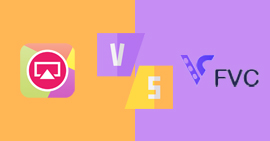Što je Adobe Captivate i kako snimiti video upute za e-učenje
Kao moćan sustav upravljanja učenjem, Adobe Captivate dolazi s jakim rodoslovljem i bogatim značajkama. Neki profesori koriste softver za izradu vodiča za e-učenje i videozapisa za predavanja licem u lice i udaljene lekcije. Captivate se ističe u stvaranju novih materijala za učenje na učinkovit i pravodoban način. No, kao početnik, morate li koristiti Adobe Captivate? Samo saznajte više o besplatnoj alternativi iz članka.
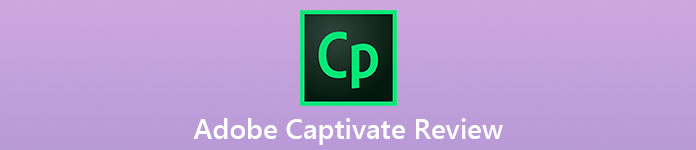
1. dio: Je li Adobe Captivate izbor za snimanje video vodiča
Adobe Captivate više je od jednostavnog snimača zaslona, već cjelovitog rješenja za e-učenje. Nije najbolje za vrlo male tvrtke ili ljude kojima je potrebno snimanje zaslona. Najprikladniji je za tvrtke sa značajnim potrebama za obukom i stabilnim korisničkim skupinama.
1. Snimite videozapis zajedno sa zvukom kako biste stvorili video demonstraciju.
2. Podržavajte hvatanje web kamere istovremeno prilikom snimanja zaslona.
3. Automatski dodajte efekte Chroma ključa.
4. Upravljajte tečajevima, rasporedima, virtualnom obukom i obukom na zahtjev, itd.
5. Razvrstajte, upišite i uklonite korisnike sa sustavom ljudskih resursa.
6. Pozovite vanjske korisnike da se pridruže ili daljinski pregledavaju predavanja.
7. Lako dobivajte, dovršavajte i upravljajte zadacima.
8. Pratite izvješća s nizom nadzorne ploče.
Nepristrani pregled Adobe Captivatea
Pros
- 1. Omogućiti vam snimanje radnji na zaslonu.
- 2. Radite na računalu s zaslonom velike gustoće.
- 3. Pružite napredne značajke u okviru jednog programa.
- 4. Sučelje je ugodno za učenike.
- 5. Pruža besplatno probno razdoblje za isprobavanje Adobe Captivatea.
Protiv
- 1. Alati za stvaranje sadržaja su ograničeni.
- 2. Treba uložiti malo vremena u učenje mnogih značajki.
- 3. Skupo je koštati US$33,99 mjesečno.
- 4. Jako je zastario i Adobe se dugo nije ažurirao.
- 5. Priručnik je loš i teško ga je razumjeti.
Dio 2: Kako snimiti video tutorijale s Adobe Captivateom
Bez obzira trebate li izrađivati HD videozapise studijske kvalitete s snimkama web kamere ili snimati aktivnosti na zaslonu, Adobe Captivate trebao bi biti pravi izbor za sustav e-učenja. U konfiguraciji je pomalo komplicirano da možete saznati više detalja kao u nastavku.
Korak 1: Otvorite Adobe Captivate i odaberite Video demonstracija opcija na ekranu dobrodošlice. Također možete kliknuti na Datoteka i odaberite Snimite novo od Video demonstracija opcija.
Bilješka: Idite na Postavke sustava mogućnost odabira Sigurnost i privatnost opcija. Nakon toga morate dopustiti pristupačnost, snimanje zaslona, kameru i mikrofon.
Korak 2: Pronađite prozor za snimanje označen crvenim okvirom s Snimanje mogućnosti. Pronađite Odjeljak veličine i odaberite jedan od njih kao dolje.
Područje zaslona. Odaberite snimanje regije na ekranu. Nakon što odaberete opciju, možete postaviti Veličina po izboru opcija ili Puni zaslon opcija.
Primjena. Snimite određenu aplikaciju na zaslon. Nakon što odaberete ovu opciju, možete odabrati Odaberite prozor za snimanje padajući izbornik omogućit će vam da odlučite snimiti Prozor aplikacije ili Regija prijave.
Samo web kamera. Snimite pripovjedača koji demonstrira ili predstavlja projekt s Adobe Captivateom.
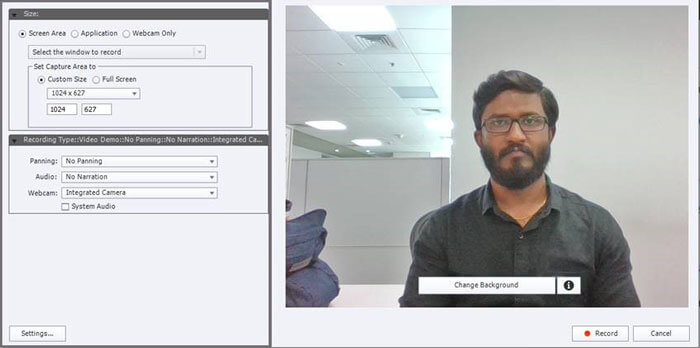
Korak 3: U Vrsta snimanja postoje 3 različite opcije za snimanje. Odaberi Pomicanje mogućnost snimanja prozora za praćenje vaših kretanja po zaslonu. Odaberite Audio opcija za dodavanje pripovijedanja tijekom snimanja. Dodajte opciju Webcam da biste integrirali kameru tijekom snimanja zaslona.
Korak 4: Nakon postavljanja kliknite Snimiti gumb za početak zaslona za snimanje s Adobe Captivateom. Po završetku snimanja zaslona pritisnite Unesi tipka na tipkovnici na računalu ili Cmd + Enter na macOS-u. Tada ćete biti preusmjereni na prozor za pregled. Ovdje možete izravno objaviti snimku na YouTubeu ili kliknuti na Uredi tipku za uvođenje nekih promjena.
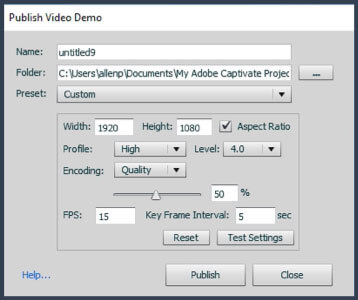
Korak 5: Idite na Objaviti i odaberite Objavi na računalu opcija. Ispunite obrazac prema svojim željama i kliknite na Objaviti da biste ga spremili na računalo. Nakon toga možete izvesti snimljeni video prema vašim zahtjevima.
3. dio: Koja je najbolja alternativa Adobe Captivate za početnike
Adobe Captivate rješenje je za e-učenje, a snimanje zaslona samo je jedan dio značajki. Štoviše, teško je savladati početnike. Naravno, možete odabrati FVC besplatni snimač zaslona kao alternativa Adobe Captive. Omogućuje vam snimanje video zapisa s ekrana na mreži bez ograničenja. Možete ga čak koristiti i za snimanje videozapisa na YouTubeu, Amazon Prime itd. Također vam omogućuje podešavanje video/audio postavki, dodavanje napomena/oblika i dijeljenje snimke na web stranice društvenih medija.
1. Snimite video upute na mreži bez instaliranja ili registracije.
2. Snimite video zapise na zaslonu, mikrofon, zvuk sustava i web kameru.
3. Nema vodenog žiga, duljine snimanja ili drugih ograničenja za snimanje.
4. Radite u Chromeu, Firefoxu, Safariju, IE i drugim glavnim preglednicima.
Kako snimiti video tutorial s Adobe Captivate Alternative
Korak 1: Idite na mrežni snimač zaslona u pregledniku i pritisnite tipku Počnite snimati dugme. Slijedite upute za preuzimanje pokretača. Tada možete kliknuti na Počnite snimati ponovno pritisnite gumb za aktivaciju usluge besplatnog snimanja video tutorijala na mreži.

Korak 2: Podesite područje snimanja pomoću Područje snimanja opcija. Podesite glasnoću zvučnika Zvučnik opcija koja snima zvuk u vašem sustavu. Da biste dodali naraciju i svoje lice u video tutorial, možete uključiti Fotoaparat opcija i Mikrofon opcija.

Korak 3: Pritisnite REC gumb za početak zaslona za snimanje s alternativom Adobe Captivate. Alatna traka dat će vam mogućnost pauze ili zaustavljanja snimanja. Nakon što pritisnete gumb Stop, možete spremiti snimljene video upute i podijeliti ih s web stranicama društvenih mreža.
Dio 4: Česta pitanja o Adobe Captivateu koja biste trebali znati
1. Što su Adobe Captivate?
Ovdje su u Usage mudraci Adobe Captivate-a, poput responzivnog dizajna, pretvaranja PPT-a u tečajeve e-učenja, brzog e-učenja, kao i simulacija softvera.
2. Je li Adobe Captivate dio Adobe Suitea?
Adobe Captivate dio je eLearning Suitea, ali nije dio niti jedne ponude Creative Suitea niti Adobe Master Suitea. Nažalost, nije dio Creative Cloud-a. Na uslugu Creative Cloud morate se pretplatiti odvojeno.
3. Koji su zahtjevi za Adobe Captivate?
Adobe Captivate zahtijeva Windows 7/8/10 ili Mac OS X 10.12.3 ili noviji s najmanje 4 GB RAM-a i 6 GB prostora na tvrdom disku.
Zaključak
Danas više od 80% od tvrtki iz Fortune 500 koristi Adobe Captivate kao svoj alat za e-učenje. Iskoristite fleksibilno licenciranje i čitav paket značajki koje zadovoljavaju zahtjeve svih, od pojedinaca do velikih poduzeća. Ako vam treba samo jednostavan snimač zaslona, FVC Free Screen Recorder je dobar izbor.



 Video Converter Ultimate
Video Converter Ultimate Snimač zaslona
Snimač zaslona